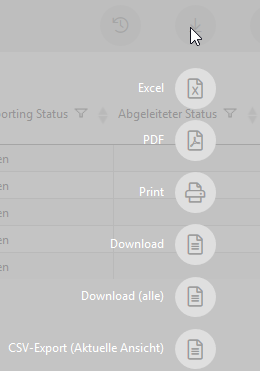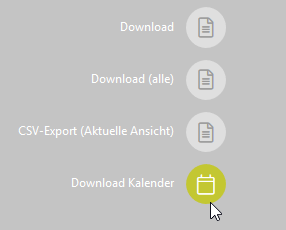Exporte und Kalender
Es ist möglich die Ansichten der Einzelnen Dialoge als CSV-Datei herunterzuladen. Dabei haben Sie verschiedene Möglichkeiten, die aktuelle Ansicht zu exportieren.
Excel-Export: Diese Option exportiert die aktuelle Ansicht oder die Menge an angewählten Elementen als Excel-.xlsx Datei.
PDF-Export: Diese Option exportiert die aktuelle Ansicht oder die Menge an angewählten Elementen als PDF Datei.
Print-Export: Diese Option exportiert die aktuelle Ansicht oder die Menge an angewählten Elementen in die Druckansicht. Außerdem wird das Druckmenü mit den verfügbaren Druck-Optionen geöffnet.
Download: Diese Möglichkeit lädt die in der aktuellen Ansicht zu sehenden Elemente herunter. Es werden in der ersten Zeile die Header ausgegeben und darunter die einzelnen Elemente. Spalten werden durch ein Semikolon (;) getrennt, sodass eine Trennung in Excel möglich ist. Es werden alle Spalten, auch die ausgeblendeten, mit ausgegeben.
Download (alle): Diese Möglichkeit lädt alle aktivierten Elemente herunter. Filtereingaben werden nicht beachtet. Es werden in der ersten Zeile die Header ausgegeben und darunter die einzelnen Elemente. Spalten werden durch ein Semikolon (;) getrennt, sodass eine Trennung in Excel möglich ist. Es werden alle Spalten, auch die ausgeblendeten, mit ausgegeben.
CSV-Export (Aktuelle Ansicht): Diese Möglichkeit lädt die aktuelle Ansicht mit allen sichtbaren Spalten und Zeilen herunter. Die 3 Anfangszeilen Bearbeiten, Kopieren und Löschen werden ebenfalls als Leerspalten mit angegeben. Die einzelnen Spalten werden auch hier durch ein Semikolon (;) getrennt. Die Inhalte werden mit Anführungszeichen versehen. Die Header der Spalten werden bei diesem Download nicht mit aufgenommen. Die Datei beinhaltet die zu sehenden Elemente ohne Header. Ausgeblendete Spalten werden nicht mit ausgegeben. Es wird auch die Reihenfolge der Spalten berücksichtigt.
Kalender Download
Im Dialog-To-Dos besteht ebenfalls die Möglichkeit die Termine als Kalender (ICS- Datei) zu exportieren, welche dann in Ihren Kalender (Outlook) importiert werden kann.
Um die Elemente zu exportieren muss der Button Downloads und darunter der Button Downloads Kalender gedrückt werden. Es erscheint eine Aufforderung die Datei zu speichern.
Um den Kalender in Outlook zu importieren müssen Sie auf „Datei“ > „Öffnen“ > „Importieren“ drücken.
In dem neuen Fenster „iCalendar- (ICS) oder vCalendar-Datei (VCS) importieren“ auswählen und Weiter“ drücken.
In dem neuen Fenster die Datei auswählen und mit „ok“ bestätigen.
Nun haben Sie die Auswahl den Kalender „Als neuen Kalender zu öffnen“, in Ihren Kalender zu „Importieren“ oder den Vorgang „Abzubrechen“.
Die exportierten Termine sind nun in Ihrem Kalender zu sehen.